Hay diversas razones por las que uno puede querer bloquear el acceso a determinadas páginas web: por ejemplo, porque no quieres que tus hijos accedan a contenido inapropiado. O como medida de auto-disciplina, porque quieres evitar la tentación de distracciones como Facebook o YouTube mientras trabajas.

Sea cual sea tu razón, aquí te mostramos dos formas de bloquear el acceso a ciertas páginas web: mediante el uso de un programa, o editando tú mismo el fichero hosts de tu ordenador.
Usar un programa es la forma fácil de bloquear el acceso a páginas web. Existen numerosas opciones, pero los que nos han parecido más apropiados son Any Weblock para Windows, y SelfControl para Mac.
Ambos son muy sencillos de usar. En el primero, Any Weblock, creas una lista de páginas que quieres bloquear y proteges el acceso al programa mediante una contraseña, para evitar que alguien edite la lista.
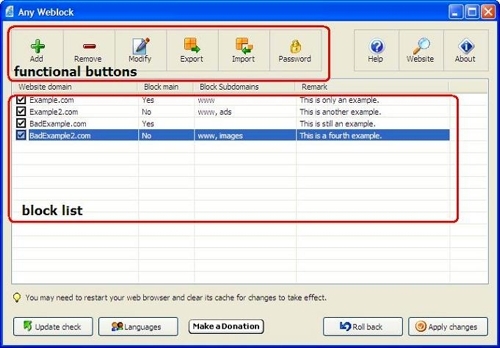
En el segundo, SelfControl, el acceso a las páginas que incluyas en la lista se bloquea por un período determinado de tiempo – ideal, por ejemplo, para impedir que tus hijos pierdan el tiempo en Tuenti mientras hacen los deberes.

La otra forma de bloquear el acceso a determinadas páginas web es editar el fichero hosts. Es un poco más complicada que la primera: necesitas saber exactamente lo que estás haciendo para no «romper» nada.
En el caso de Windows, el fichero se encuentra normalmente en Windows\system32\drivers\etc. En Mac, lo encontrarás dentro de la carpeta /private/etc, y además necesitarás ser usuario admin para editarlo.
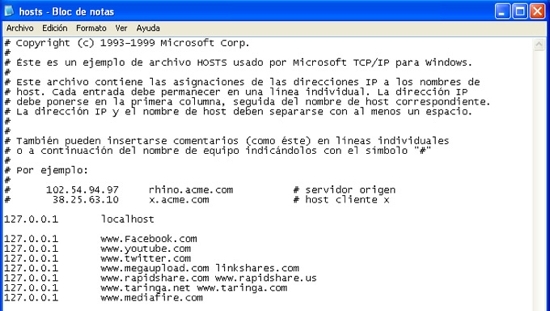
Todo lo que tienes que hacer es, sin tocar nada de lo que ya hay escrito, añadir línea por línea las direcciones de las páginas web que quieres bloquear, junto con la IP asociada a localhost (que suele ser 127.0.0.1). Por ejemplo, si quieres bloquear el acceso a Facebook tendrías que poner:
127.0.0.1 www.facebook.com
Antes de hacer cualquier cambio en el fichero hosts, es recomendable guardar una copia de seguridad por lo que pueda pasar. Una vez la tengas, puedes editarlo y guardar esos cambios. Por último, limpia la caché de tu navegador web y listo.
